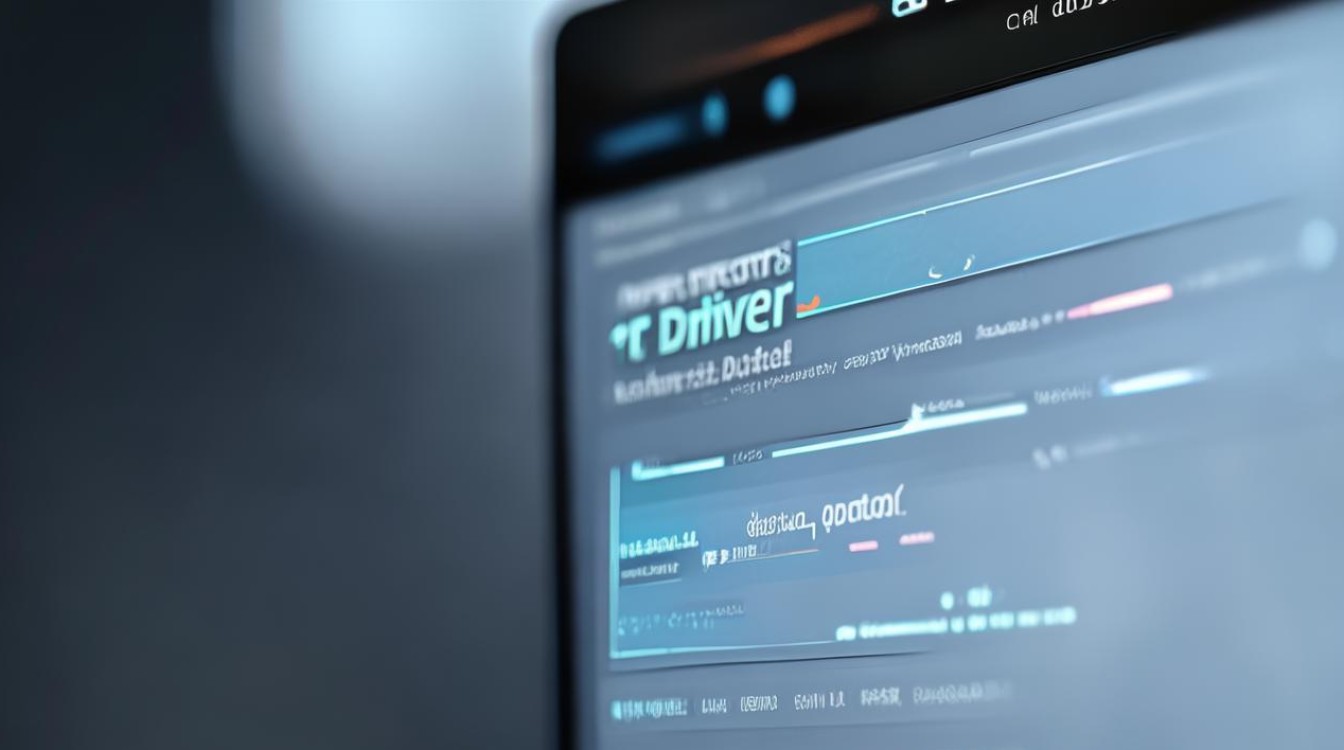苹果电脑开机切换系统
shiwaishuzidu 2025年4月26日 15:42:54 系统 6
苹果电脑开机切换系统,可在启动时按住Option键,选择需进入的系统,如MacOS或Windows(若已安装),即可实现系统切换。
苹果电脑开机切换系统是许多使用双系统(如macOS和Windows)用户需要掌握的操作,以下是关于苹果电脑开机切换系统的详细指南,包括操作步骤、默认启动设置方法以及常见问题解答。

苹果电脑开机切换系统的方法
| 步骤 | 操作描述 | 注意事项 |
|---|---|---|
| 1 | 关机并重新启动 | 确保苹果电脑完全关机,然后按下电源键启动。 |
| 2 | 按住Option键 | 在开机过程中,立即按住键盘上的Option键(部分键盘可能标记为Alt)。 |
| 必须持续按住,直到出现系统选择界面。 | ||
| 3 | 选择启动系统 | 在系统选择界面,你会看到两个硬盘图标: |
| 一个是macOS系统(通常标记为“Macintosh HD”或类似名称)。 | ||
| 4 | 启动选定系统 | 使用方向键选择你想要启动的系统,然后点击“↑”键或直接点击鼠标/触控板。 |
确保在选择后松开Option键。 |
设置默认启动系统
如果你不想每次都在开机时按住Option键,可以通过以下步骤设置默认启动系统:
-
进入系统偏好设置:
在macOS系统中,点击屏幕左上角的苹果图标,选择“系统偏好设置”。
-
打开“启动磁盘”设置:
在系统偏好设置中,找到并点击“启动磁盘”图标(可能需要先点击“其他”来显示更多选项)。

-
选择默认启动系统:
- 在“启动磁盘”设置中,你会看到当前可用的启动磁盘列表,包括macOS和Windows(如果已安装)。
- 选择你想要设置为默认启动的系统,然后点击“重新启动”按钮。
-
确认设置:
系统会提示你确认是否要更改默认启动磁盘,点击“继续”以保存设置。
常见问题与解答(FAQs)
问题1:如果我在开机时没有及时按住Option键,怎么办?
答:如果你在开机时错过了按住Option键的时机,系统将自动启动默认设置的启动磁盘,你需要等待系统完全启动后,再次通过“启动磁盘”设置来更改默认启动系统,或者在下一次开机时记住及时按住Option键。

问题2:我可以在Windows系统中设置默认启动系统吗?
答:不可以,默认启动系统的设置只能在macOS系统中进行,因为Windows系统无法直接访问或修改苹果电脑的启动磁盘设置,如果你想要更改默认启动系统,需要先切换到macOS系统,然后按照上述步骤进行设置。